Aunque los días de Xbox en vivo interrupciones casi han pasado, todavía hay numerosos errores que los usuarios pueden encontrar mientras juegan en línea. Uno de los más comunes (y frustrantes) es el código de error de Xbox 0x97E107DF. Este código normalmente indica un error de validación de licencia.
En la práctica, esto significa que la Xbox no puede iniciar un juego o aplicación digital. A menudo lo verá aparecer con un mensaje de error que dice: “Algo salió mal. Inténtalo de nuevo. Si esto vuelve a suceder, visita xbox.com/errorhelp e ingresa el siguiente código: 0x97e107df”. La buena noticia es que existen pasos que puedes seguir para corregir el problema.
Verificar el estado del servicio Xbox Live
El primer paso que debes tomar es asegurarte de que el problema no sea tuyo. Si el código de error se origina por un problema con Xbox Live, no hay mucho que puedas hacer excepto esperar a que Xbox resuelva el problema.
Puedes verificar esto visitando el sitio web oficial para Estado del servicio Xbox Live. Visite el sitio web y verifique que todos los servicios muestren una marca de verificación verde. Si ve un ícono de advertencia amarillo o un ícono de parada rojo al lado de cualquier servicio, puede ver el estado del problema y obtener más detalles.
También podrías considerar consultar la cuenta oficial de Twitter de Xbox, ya que la compañía a menudo publica actualizaciones relacionadas con problemas actuales y tiempos estimados de resolución.
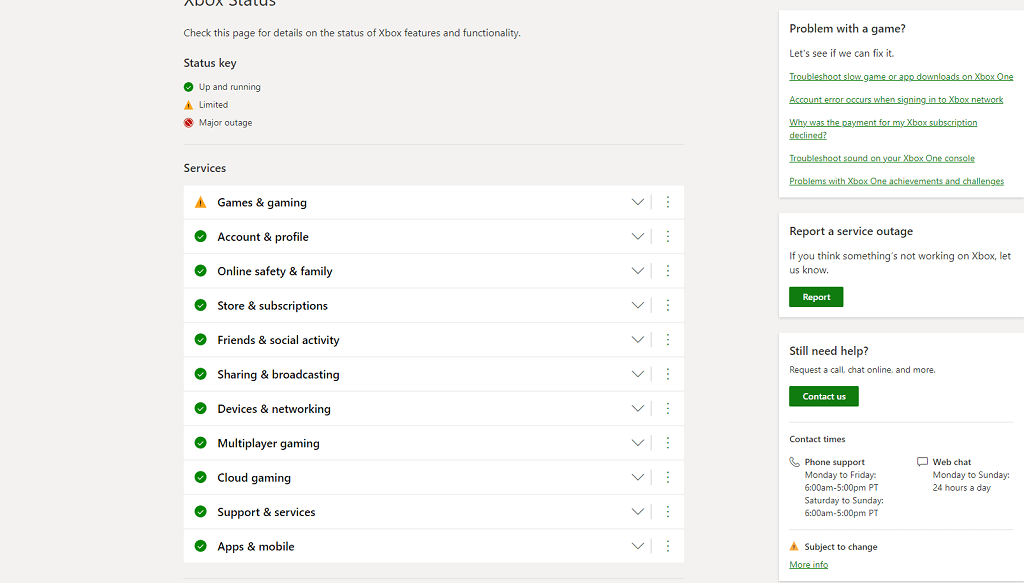
Realizar un reinicio completo
Si no hay ningún problema con Xbox Live, el siguiente paso debería ser reinicia tu consola. Es la forma más sencilla de eliminar posibles errores de datos en la memoria caché y resolver muchos problemas diferentes que surjan.
Este método funciona tanto para Xbox One como para Xbox Series S/X. Después de reiniciar la consola, intenta iniciar el juego una vez más.
Cerrar sesión y volver a iniciarla
Si un reinicio completo no resuelve el problema, es posible que el problema esté relacionado con la validación de sus credenciales. La forma más sencilla de solucionar este problema es cerrar sesión en Xbox Live y volver a iniciarla. .
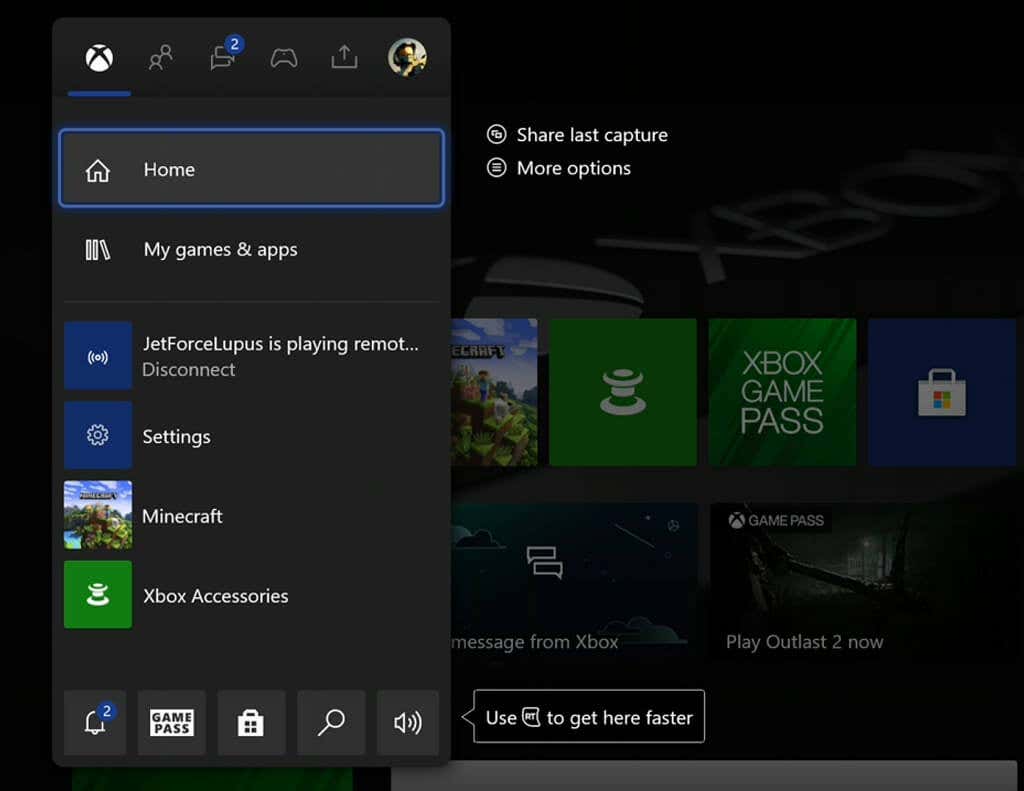
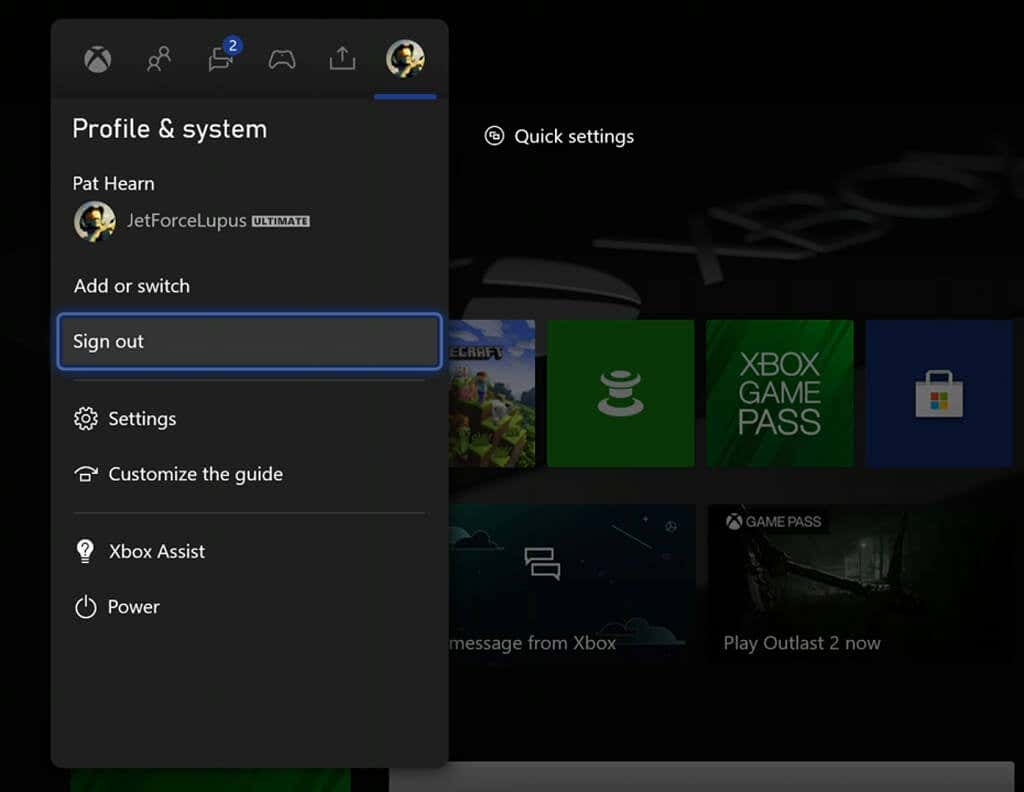
Después de cerrar sesión, reinicie su consola. Vuelva a iniciar sesión en su cuenta (si no está configurado para iniciar sesión automáticamente) y compruebe si aún recibe el error.
Pruebe su conexión de red
A veces, este error se produce porque tu Xbox no tiene un conexión estable a Internet o "piensa" que está en línea, cuando en realidad no lo está. La raíz de este problema puede ser muchas cosas, pero el primer paso es diagnosticarlo.
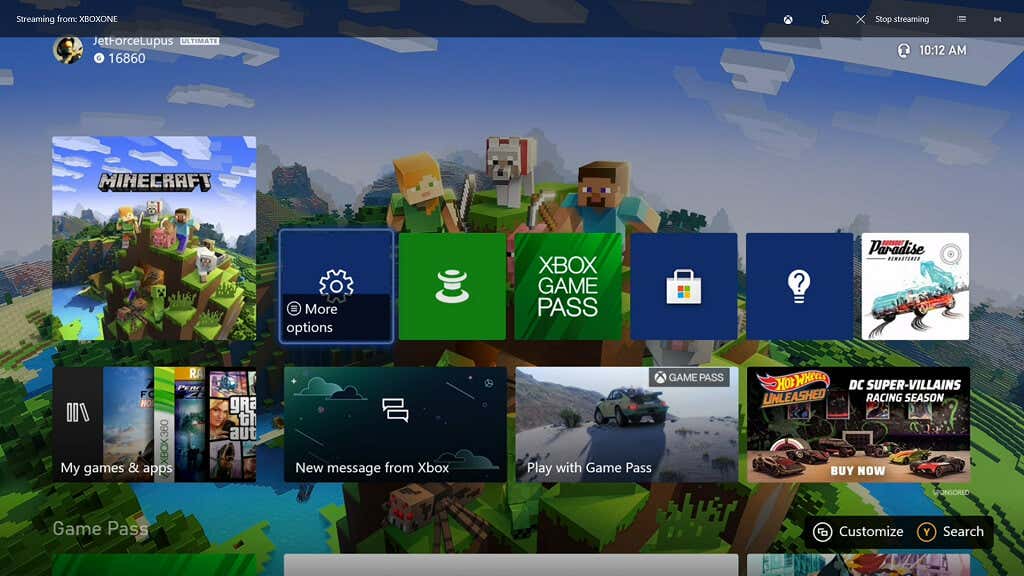
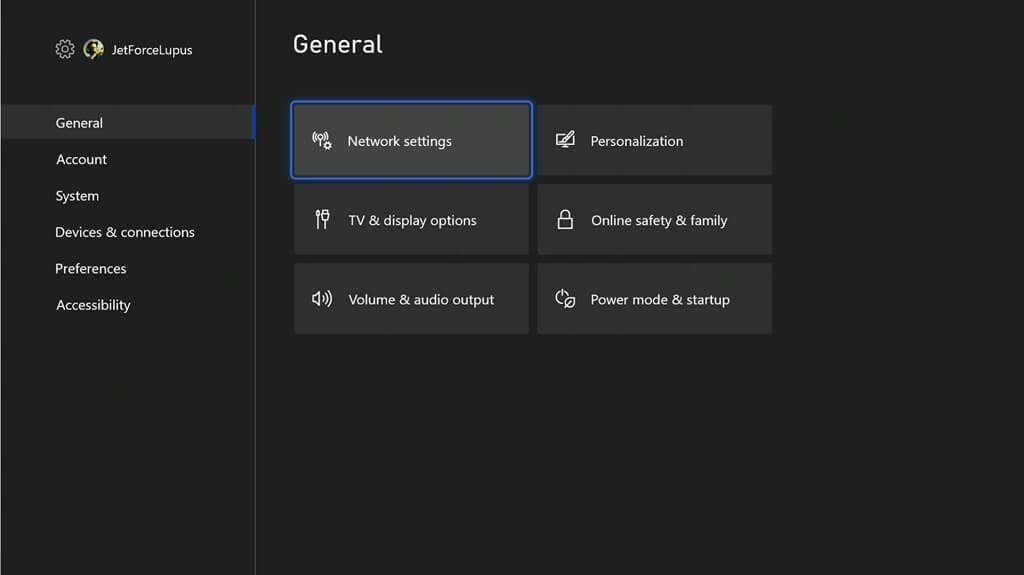
La siguiente pantalla dirá: “Está todo bien. Tu consola está conectada a Internet” o te dirá que tu Xbox no está en línea. Si su Xbox no está en línea, asegúrese de que el cable Ethernet esté conectado correctamente (si usa una conexión por cable) o use el menú Configuración para configurar y conectarse a su red Wi-Fi.
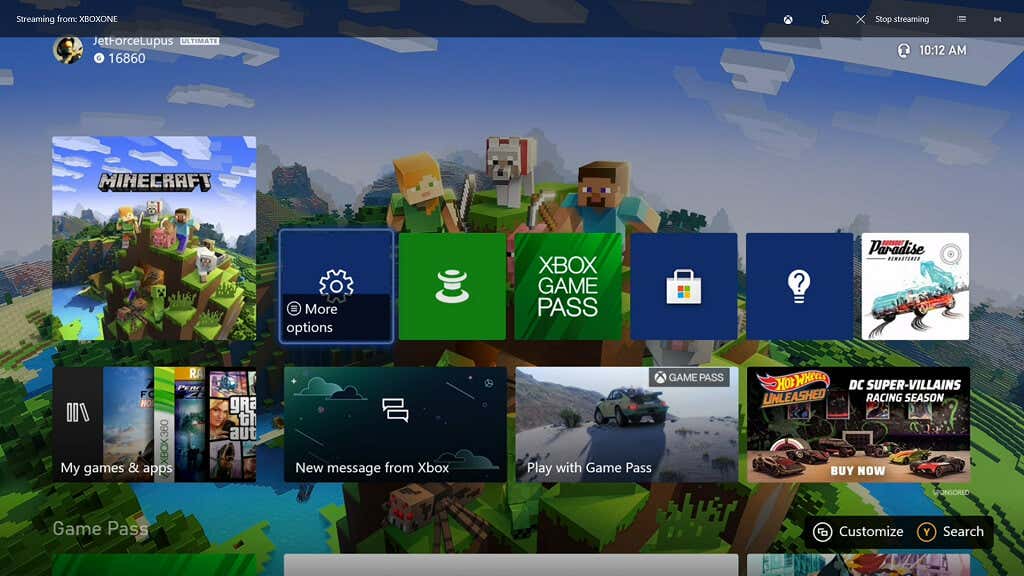
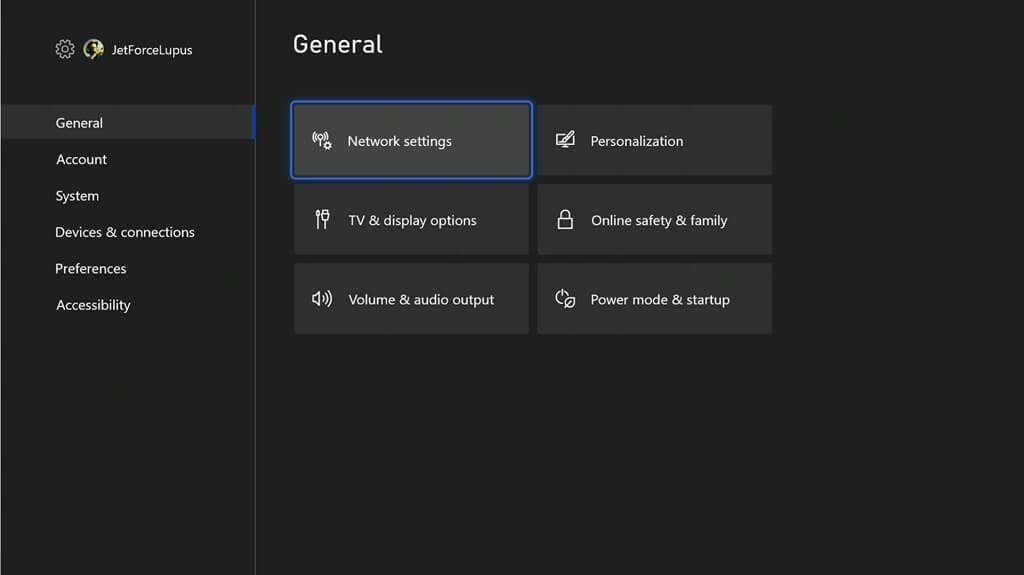
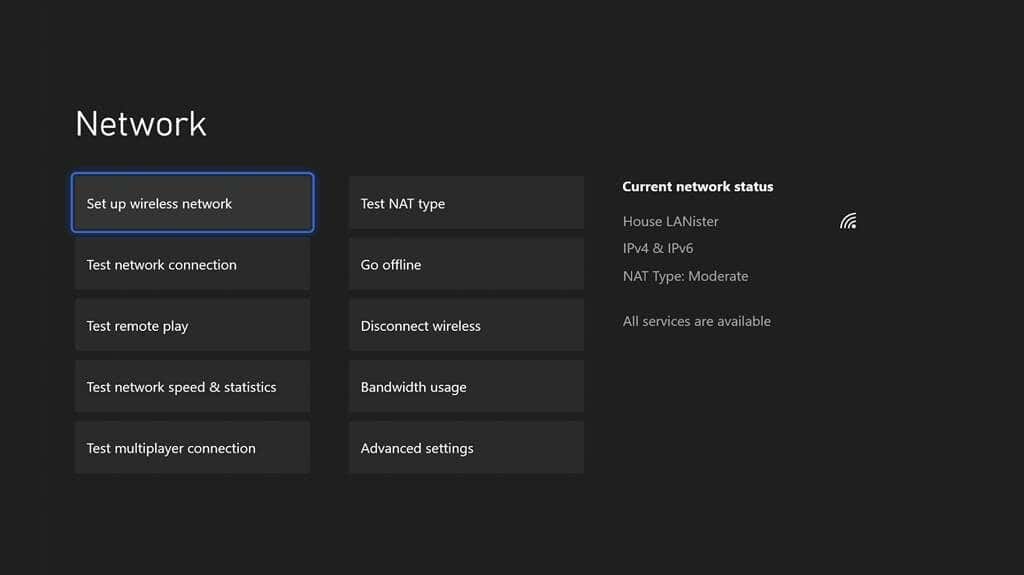
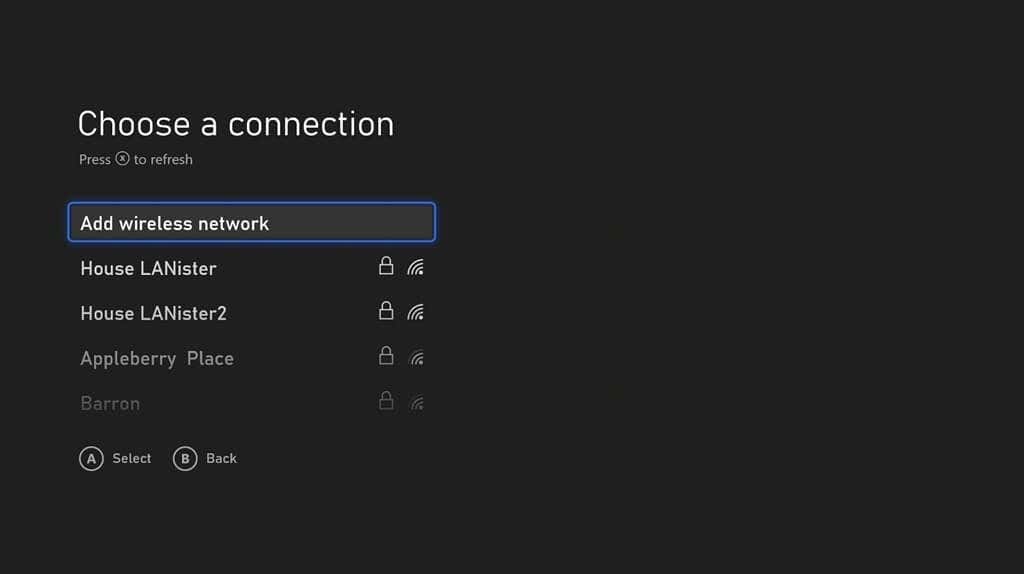
Tu Xbox intentará conectarse a la red que seleccionaste. Una vez que finalice la conexión, verifique si aún recibe el código de error.
Actualiza tu consola
Si su consola no ejecuta la versión más reciente de su sistema operativo, puede encontrar este error. Si bien casi todas las consolas Xbox se actualizan automáticamente, puedes forzarlas a buscar una actualización.
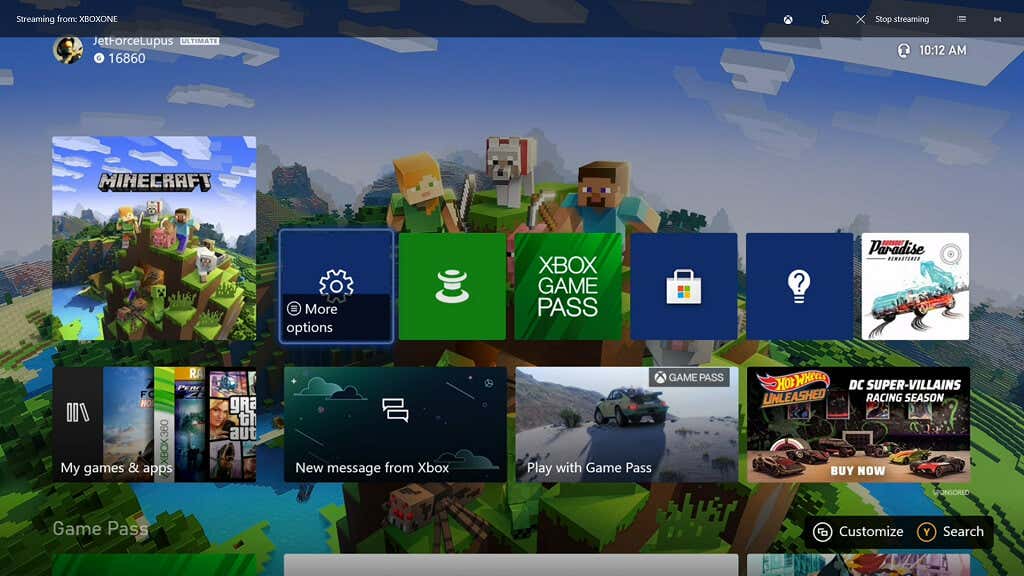
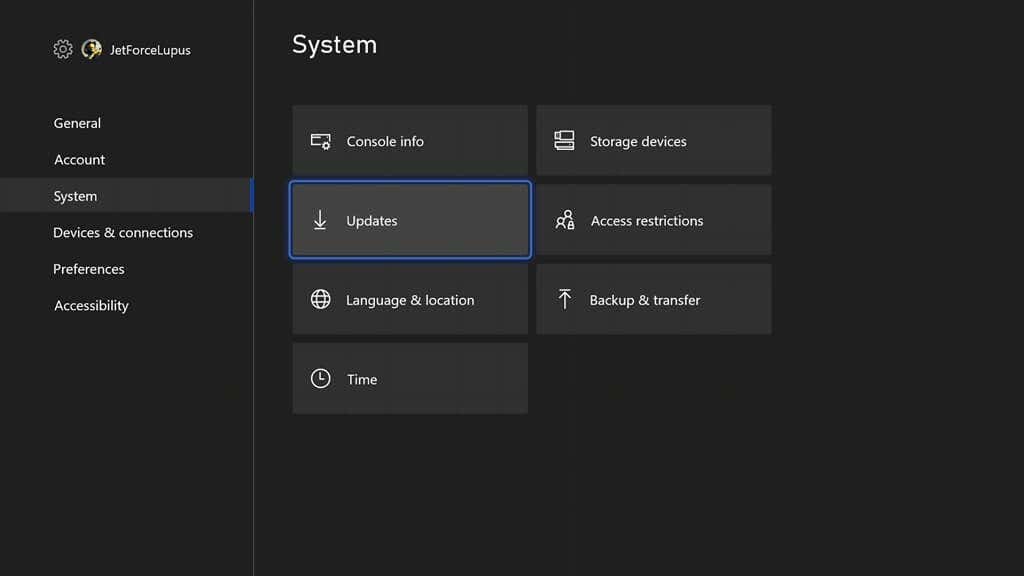
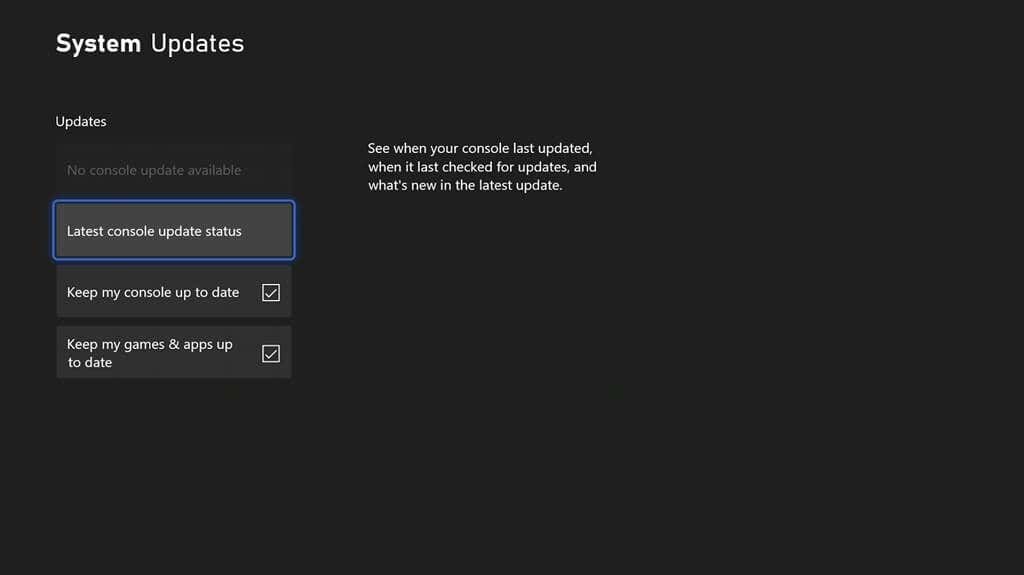
Si hay una actualización disponible, puede seleccionarla en el menú. De lo contrario, dirá No hay actualización de consola disponible . Alternativamente, puede verificar cuándo se actualizó la consola por última vez y habilitar las actualizaciones automáticas desde este menú.
Borrar dirección MAC alternativa
A veces el problema radica en la conexión de red de tu Xbox al servidor. Borrar el dirección MAC alternativa puede ayudar.
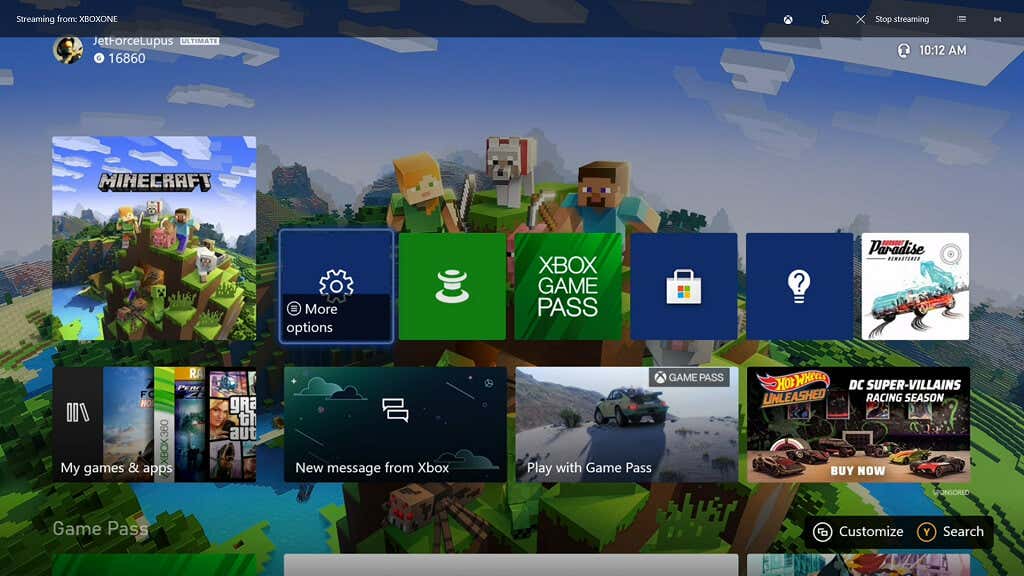
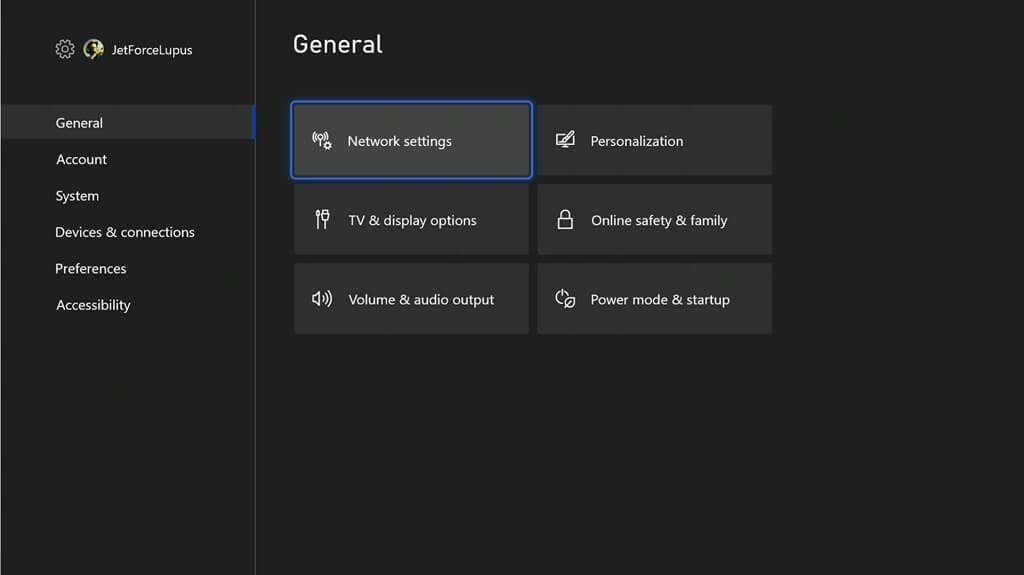
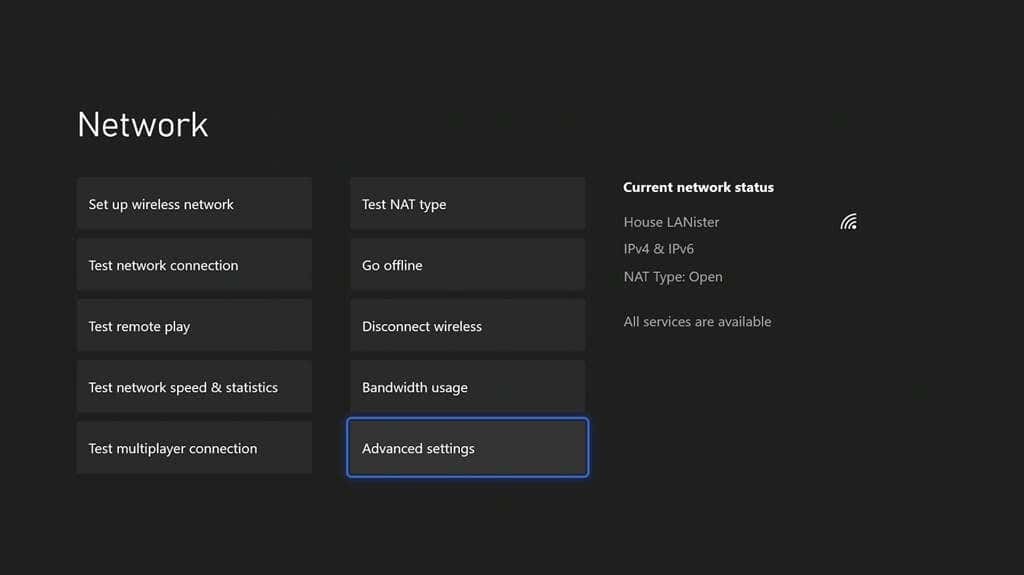
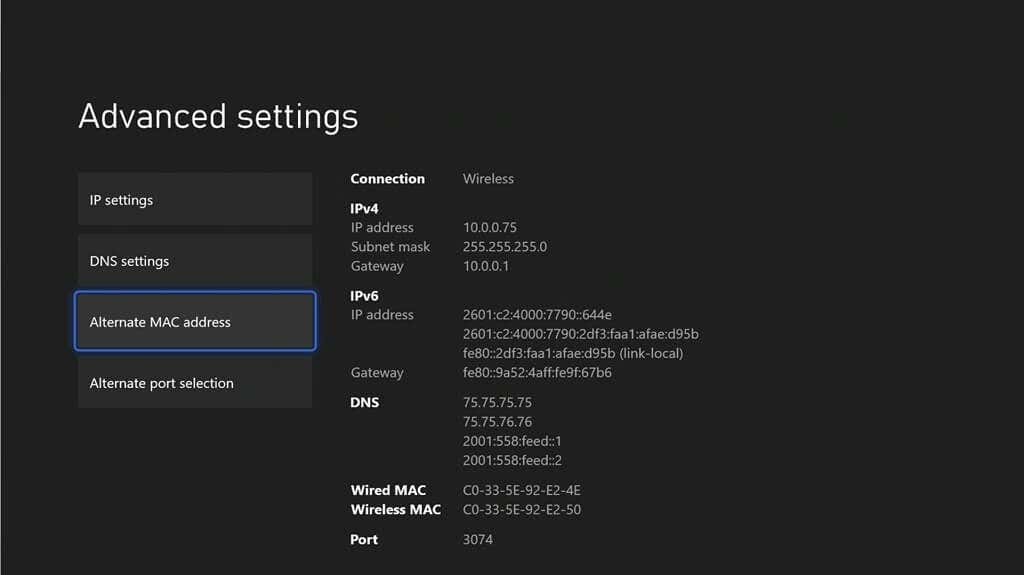
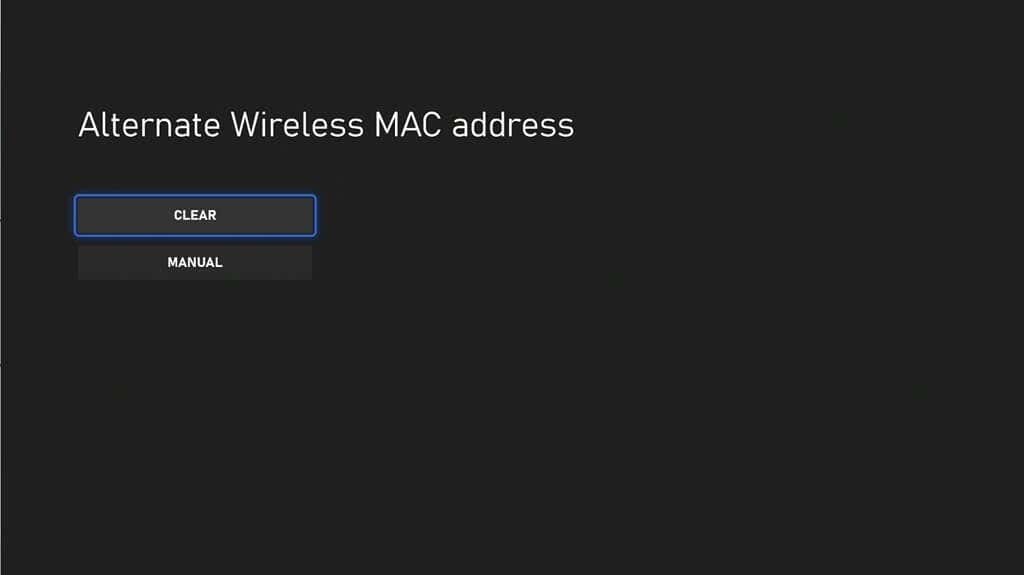
Después de borrar la dirección MAC alternativa, reinicie su Xbox y pruebe nuevamente para ver si el problema se ha corregido.
El código de error de Xbox 0x97e107df es un problema común, pero no debes permitir que tu experiencia de juego se vea afectada. Prueba estos pasos para corregir el problema y volver a fragmentar a tus oponentes en Halosin perder el ritmo.
.